ゲーム内のアクセシビリティ機能を使用するためにデバイスを設定する方法。
ビジュアルオプション:
- 拡大
- 明るさ
- インターフェースのコントラスト
- 色覚異常モード
- 色覚異常の強さ
ズーム/拡大
ズームは、デバイスに表示されるコンテンツを拡大できる画面拡大鏡です。これにより、小さなテキストを読んだり、ボード上のピースをより鮮明に見たりできるようになります。
このオプションは、ゲームだけでなく、あらゆる状況でデバイス上で機能することを考慮してください。
Apple iOS:
字幕:
- キャンディーが見えにくいですか?
- 設定に移動します
- アクセシビリティを選択します
- ズームを選択します
- ズームをオンにします
- 3 本の指でダブルタップしてズームアウトします
- 3 本の指でダブルタップしてズームインします
- 3 本の指でドラッグして移動します
- 3 本の指でダブルタップしてズームアウトします
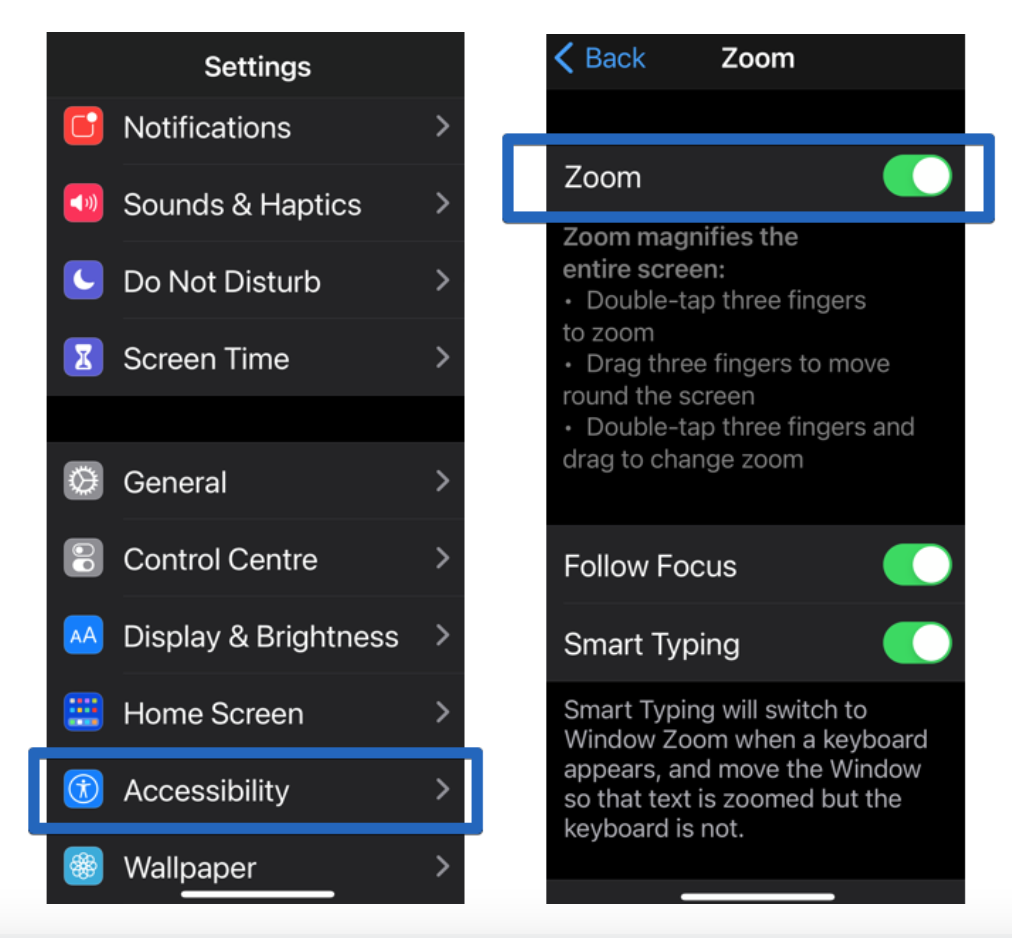
ズームをオンにするには:
-
設定をタップします
-
アクセシビリティをタップします
-
ズームをタップします
ズームは画面全体を拡大します。ジェスチャを使用して有効にします:
- 画面を 3 本の指でダブルタップしてズームします
- 3 本の指でドラッグして画面上を移動します
- 3 本の指でダブルタップしてドラッグするとズームが変更されます
色覚異常の方向けに色を調整する - 色の反転とフィルター設定
カラー フィルターは色を区別するのに役立ち、特に色覚異常やその他の視覚障害を持つプレイヤーにとって便利です。これらのフィルターは、ゲーム、ビデオ、写真の外観を変更できます。次の手順に従って、カラー フィルターを簡単に有効または無効にすることができます。
Apple iOS:
字幕:
- 魚の区別がつきませんか?
- 設定に移動
- アクセシビリティを選択
- ディスプレイ&テキスト サイズを選択
- カラー フィルターを選択
- カラー フィルターをオンにする
- 好みと強度を選択
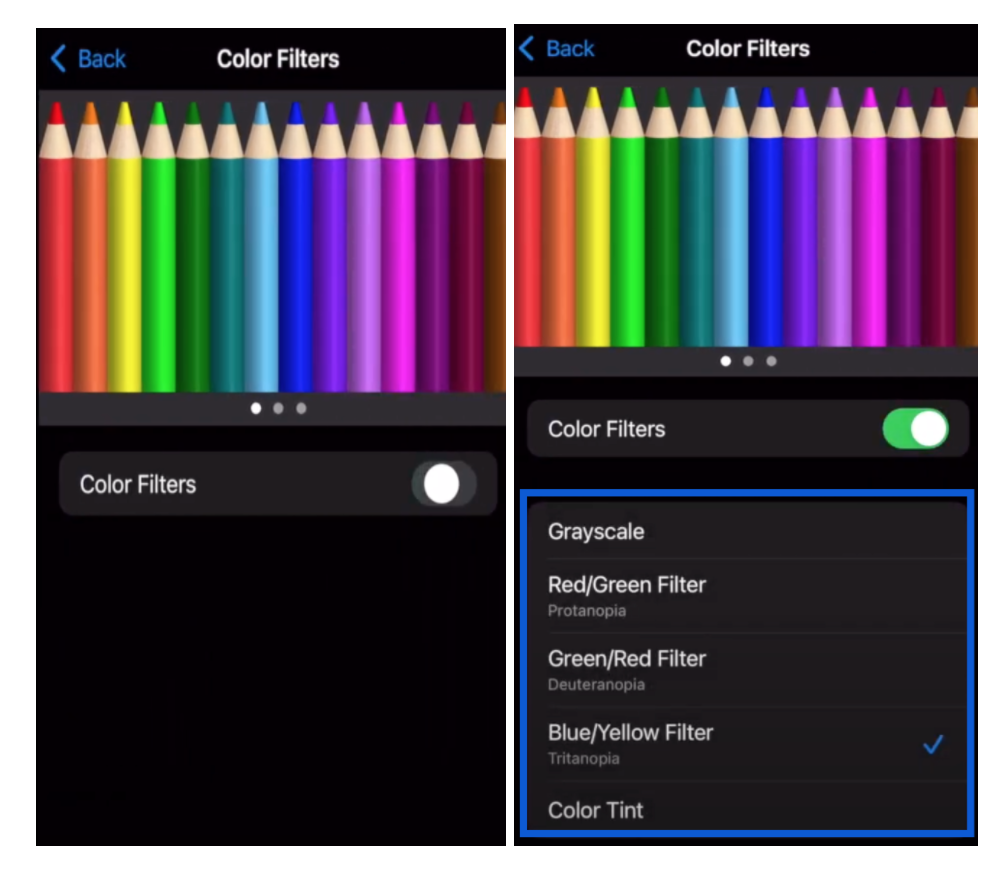
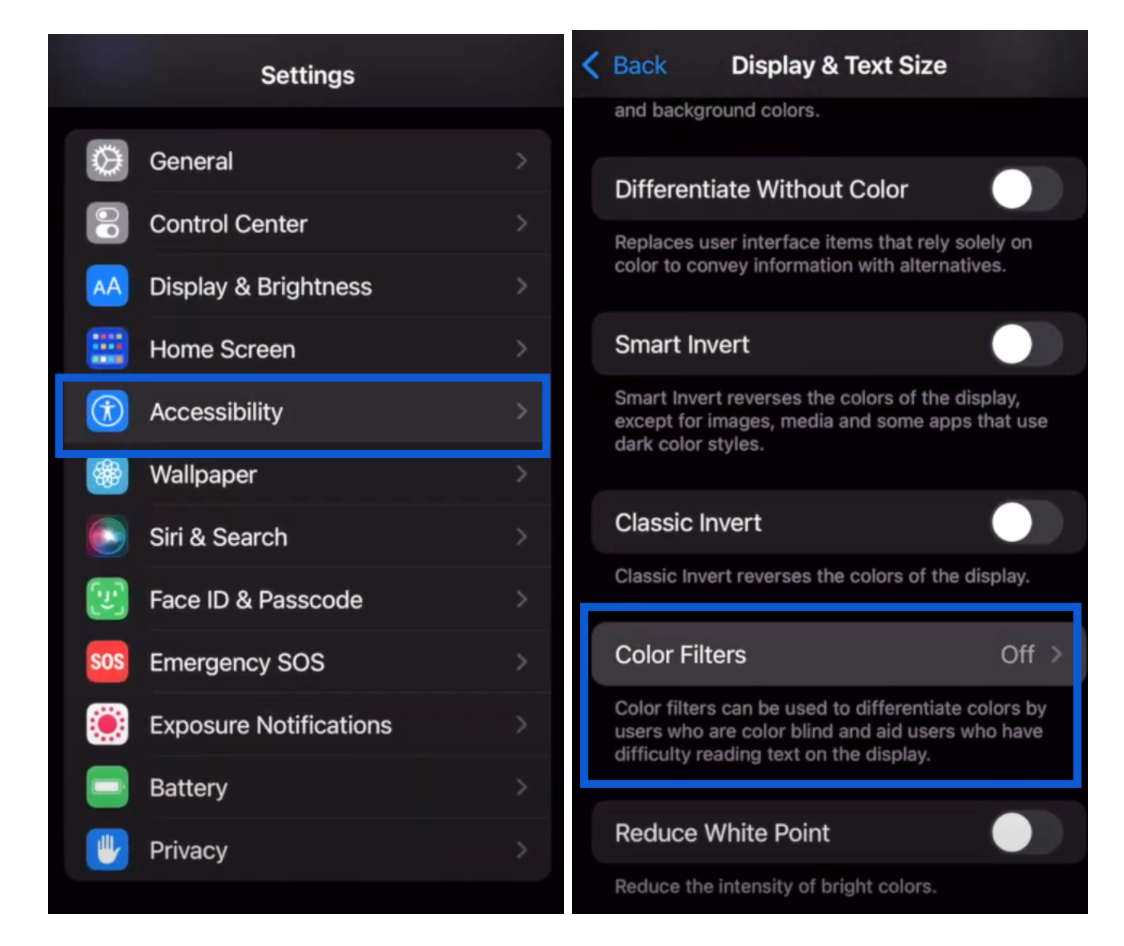
カラーフィルターを有効にするには:
-
設定をタップします
-
タップ アクセシビリティ
-
表示&テキストサイズをタップします
-
カラーフィルターをタップします
-
オンにする カラーフィルター
- 好みに応じて選択してください
リソース: